金山衛士一鍵重裝系統(安裝系統)
發布時間:2022-10-09 文章來源:深度系統下載 瀏覽:
|
軟件是一系列按照特定順序組織的計算機數據和指令的集合。一般來講軟件被劃分為編程語言、系統軟件、應用軟件和介于這兩者之間的中間件。硬件是“計算機硬件”的簡稱。與“軟件”相對,電子計算機系統中所有實體部件和設備的統稱。 金山衛士一鍵重裝系統小編可謂是久仰大名,大家都說不知道金山衛士一鍵重裝系統的使用方法,但是今天小編機緣巧合下得到了一篇金山衛士一鍵重裝系統的使用教程,不敢立刻分享給大家,自己先試了一下,發現真的能夠重裝系統!下面就一起來看看這篇教程吧! 第一步:打開“金山裝機精靈”,選擇“重裝系統”,進入系統重裝界面,第一次使用電腦重裝系統功能,需要認真閱讀重裝系統用戶許可協議: 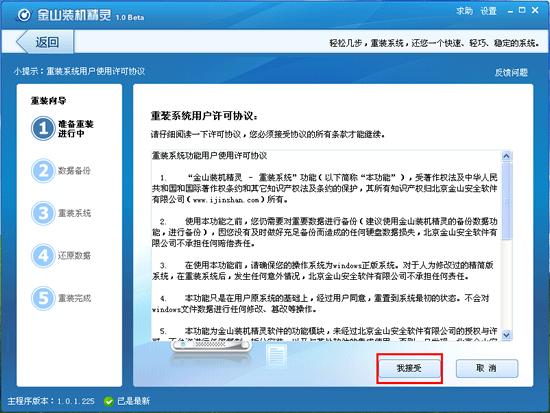 金山衛士一鍵重裝系統圖1 點擊“立即開始”。(重裝系統前準備工作:電腦必須聯網、重裝前需退出安全類軟件) 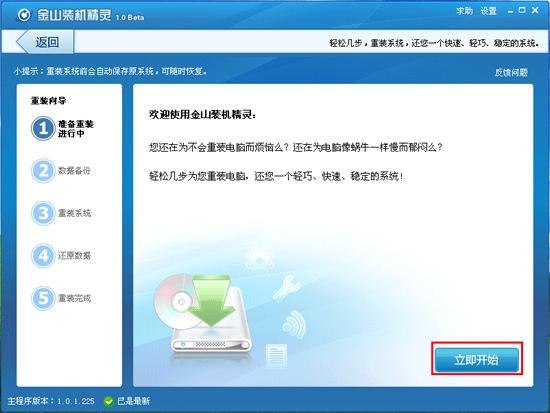 金山衛士一鍵重裝系統圖2 第二步:備份數據。可以快速備份QQ、MSN、旺旺等聊天記錄,我的文檔、桌面、IE收藏夾、郵件等重要個人數據,確保永不丟失,重裝完成后可進行還原。 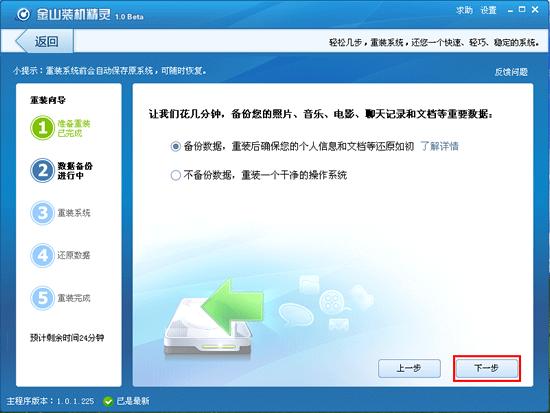 金山衛士一鍵重裝系統圖3 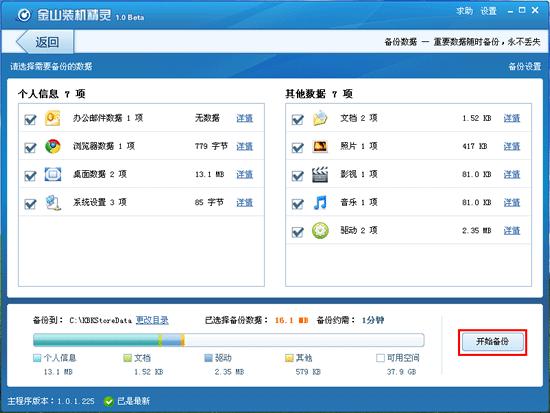 金山衛士一鍵重裝系統圖4 第三步:數據備份完成,進入重裝系統階段。此時請不要斷開電源,保持網絡鏈接正常,并且關閉所有正在使用的軟件及文檔。點擊“下一步”,開始重裝系統。 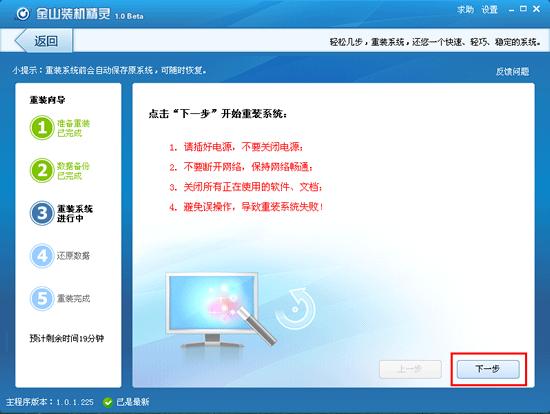 金山衛士一鍵重裝系統圖5 正在重裝系統,請您耐心等待幾分鐘。(根據您的網絡速度而定,網絡較慢的預計3~5分鐘) 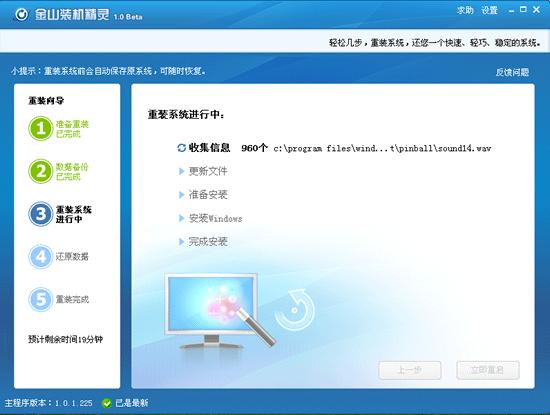 金山衛士一鍵重裝系統圖6 重裝過程需要重啟電腦來完成,軟件會彈出提示,在30秒倒計時后自動重啟,另外您也可以選擇手動重啟。(重裝系統過程中,電腦會自動重啟3次,不要緊張哦!) 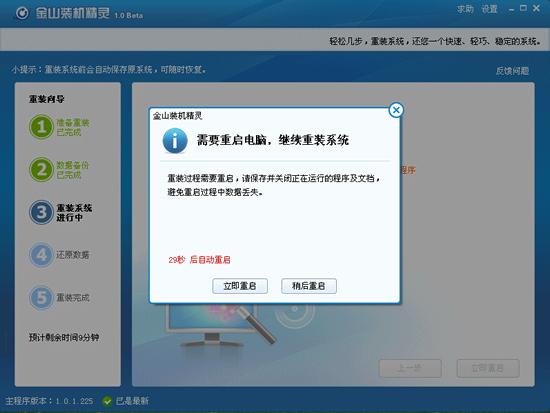 金山衛士一鍵重裝系統圖7 重裝系統完成,電腦重啟后進入桌面,自動啟動金山裝機精靈。點擊“下一步”,進行數據還原。 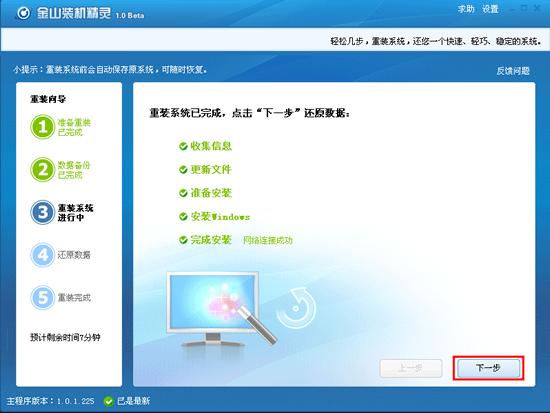 金山衛士一鍵重裝系統圖8 第四步:選擇您之前備份的重要數據(QQ、MSN等聊天記錄、我的文檔、桌面、郵件等)到原位置,使用習慣永不更改。 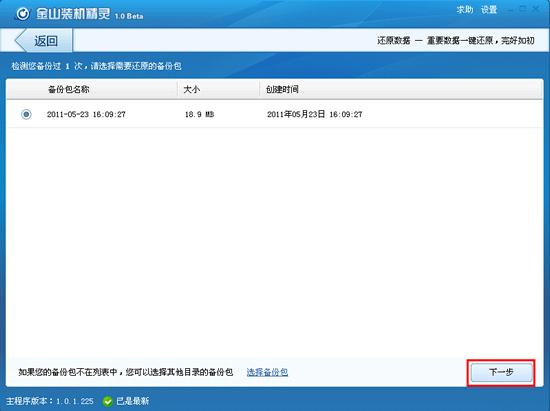 金山衛士一鍵重裝系統圖9 第五步:在還原數據之后,重裝系統完成,此時需要您重啟下電腦。另外您還可以使用金山裝機精靈的其他功能:裝驅動、裝軟件、打補丁。 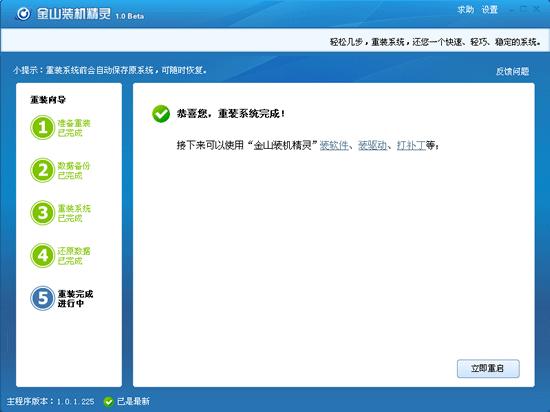 金山衛士一鍵重裝系統圖10 關于金山衛士一鍵重裝系統的教程就給大家介紹到這里了,不知道大家掌握了這個方法沒有呢?這篇教程可是小編自己研究出來的哦,大家當然可以將這篇教程收藏起來備用,以后遇到系統卡頓的時候二話不說直接套用這個方法,使用電腦就輕松愉快無壓力啦! 硬件是實在的,有模有樣的。軟件是程序性的。是一系列的指令。有了軟件,硬件才會實現更豐富的功能。 |
相關文章
上一篇:360一鍵重裝win7旗艦版
下一篇:離線一鍵重裝系統(安裝系統)


